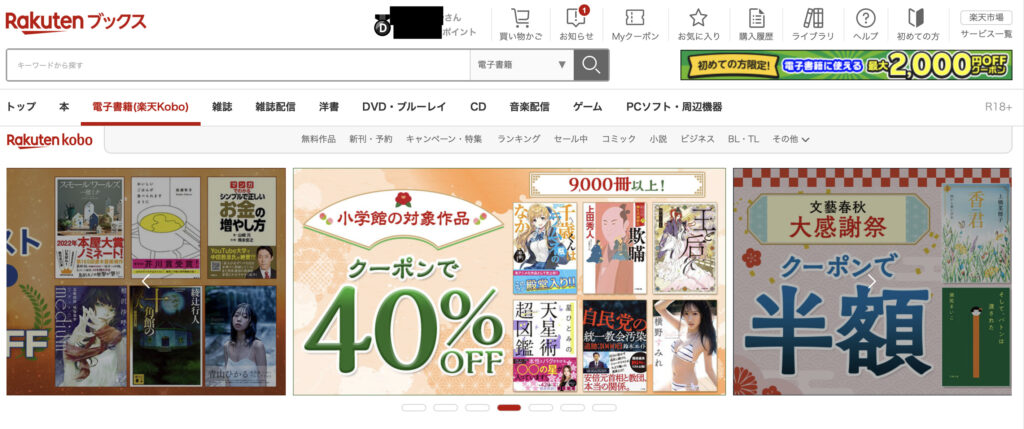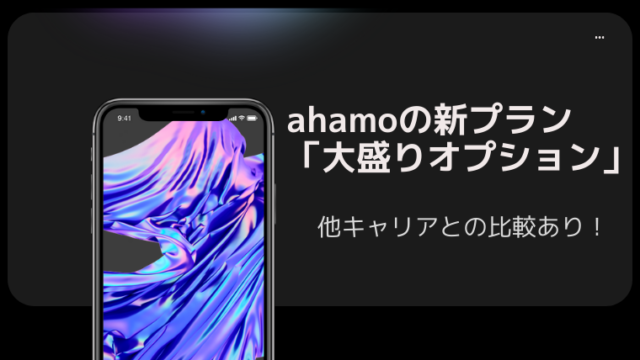「楽天koboで電子書籍本を購入したいけど、どうやって買えば良いか分からない…」と悩んでいませんか?
そんな方に向けて、超初心者でも分かる画像付きの買い換えたの紹介記事を書きました!
知らない方は、プロフィールを読んでください!
便利と言われて楽天koboに挑戦したいけど、どうだろう…。
楽天koboで電子書籍を購入したいけど、どうすれば良いの?
電子書籍について、詳しく知りたい!
本記事を読めば、初心者でも簡単に楽天koboや電書籍について理解できますよ!
なぜなら、実際に私も楽天koboで年間100冊以上の本を購入しているからです。
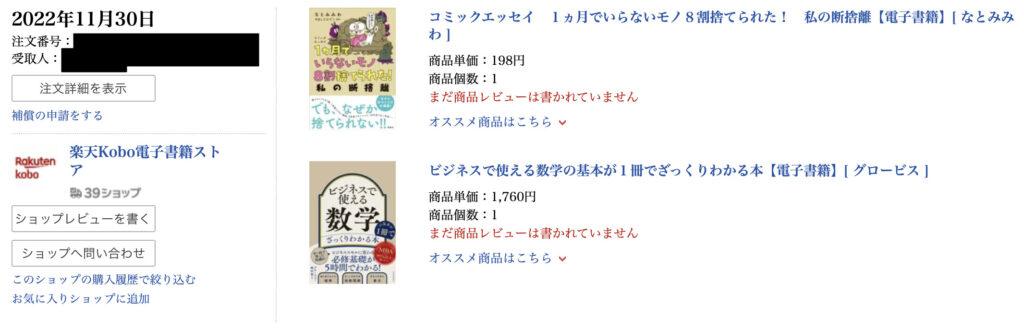
- 結論:楽天koboでの電子書籍購入は1回やれば簡単!
- 楽天koboの電子書籍の買い方(画像付)
- 1:楽天koboの公式サイトへアクセス
- 2:読みたい本を探す
- 3:検索結果一覧から「買い物カゴに入れる」
- 4:買い物かごを押す
- 5:ご購入手続きへ
- 6:注文を確定する
- 番外編:売上順や新しい順に並び替える方法
- 番外編:クーポンを利用し、お得に購入!
- オススメの楽天kobo端末3選
- 楽天koboについてよくある質問
- Q:楽天kobo(電子書籍)の閲覧方法は?
- Q:楽天koboのマイライブラリはどこ?
- Q:楽天koboは、デバイス数(端末数)は何台まで?
- Q:楽天koboはどこに保存される?
- Q:楽天koboの作品数はどれぐらい?
- Q:楽天koboの同期の仕方は?
- まとめ
結論:楽天koboでの電子書籍購入は1回やれば簡単!

結論から申し上げると、電子書籍を買い方というのは「1回やれば簡単」です。
電子書籍は、ハードルが高いイメージがありますが全く通常の買い物と変わりません!
ぜひ、これを機に場所やスペースに捉われず読書ができる楽天koboに乗り換えませんか?
アプリですぐに、書籍へアクセスできるようになりますよ!
楽天koboの支払い方法
楽天koboには以下の支払い方法があります。
- クレジットカード決済(Visa/MasterCard/Diners/JCB/American Express)
- 一部デビットカード決済
- ポイント・クーポンのみ
- 楽天キャッシュ
楽天koboの支払い方法は楽天市場とは違うので注意しましょう!
楽天koboの電子書籍の買い方(画像付)

楽天koboの電子書籍本について、紹介いたします。
画像付きで解説するので、自分のペースでやってみましょう!
1:楽天koboの公式サイトへアクセス
まずは、楽天koboの公式サイトへいきます。
画像のようにクーポンが配信されることが多いです!
なので、実際に書店で買うより安く手に入る場合があります。
2:読みたい本を探す
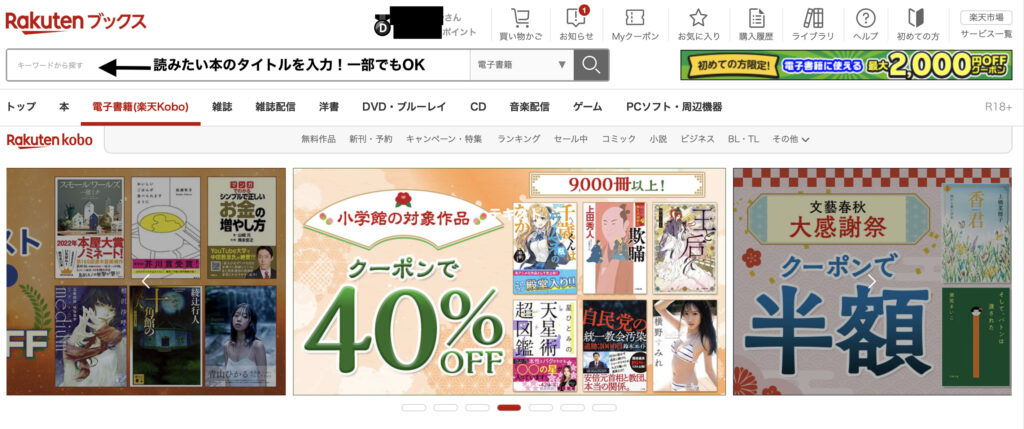
矢印で指しているところに、読みたい本のタイトルを入力してください。
3:検索結果一覧から「買い物カゴに入れる」
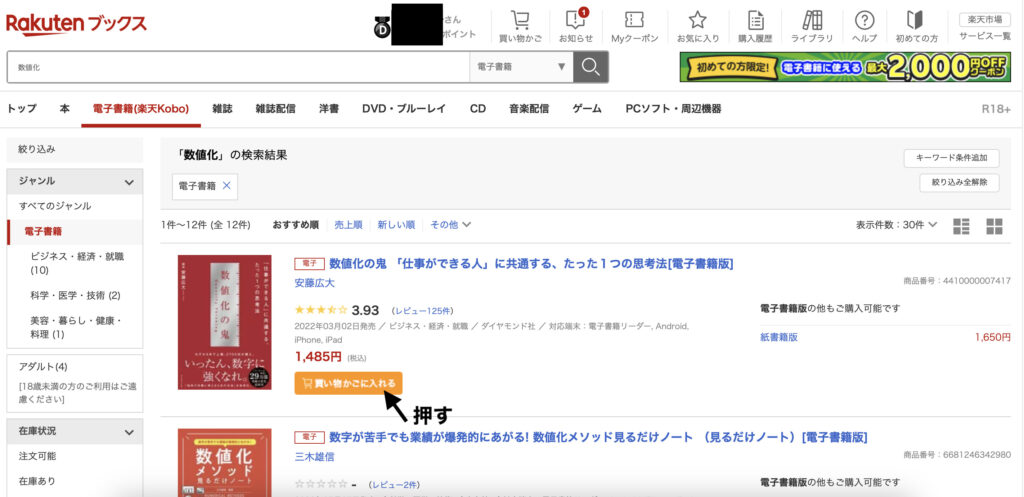
検索結果一覧が並んでいるので、読みたい本にある「買い物カゴに入れる」を押します。
4:買い物かごを押す
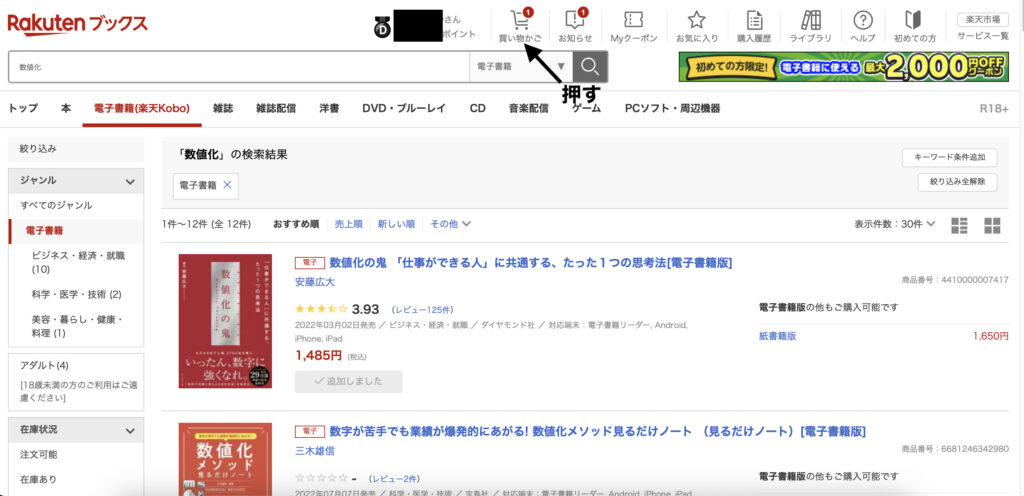
追加しましたという表示になったら、買い物かごに入っています。
その後に、矢印で指している「買い物かご」を押します。
5:ご購入手続きへ
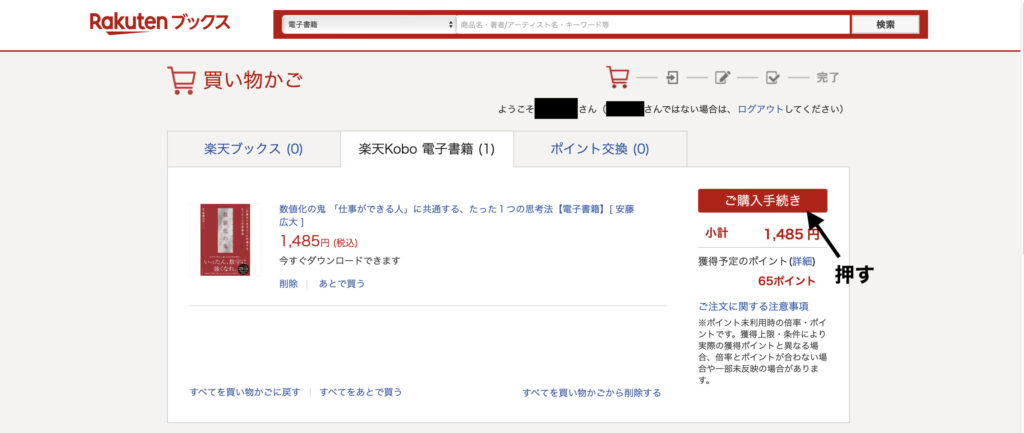
購入する本が決まったら、「ご購入手続き」ボタンを押します。
6:注文を確定する
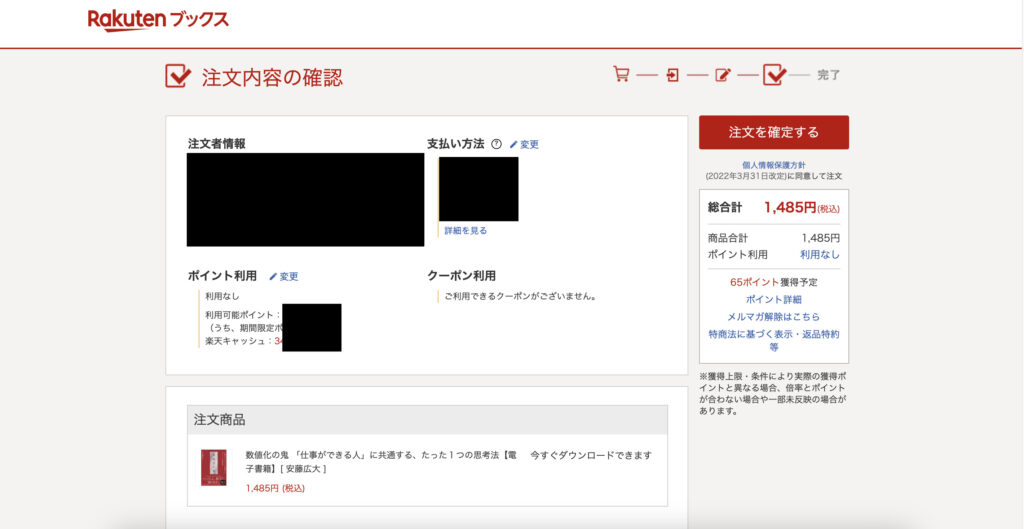
あとは、「注文を確定する」を押して完了です!
お疲れ様でした。
番外編:売上順や新しい順に並び替える方法
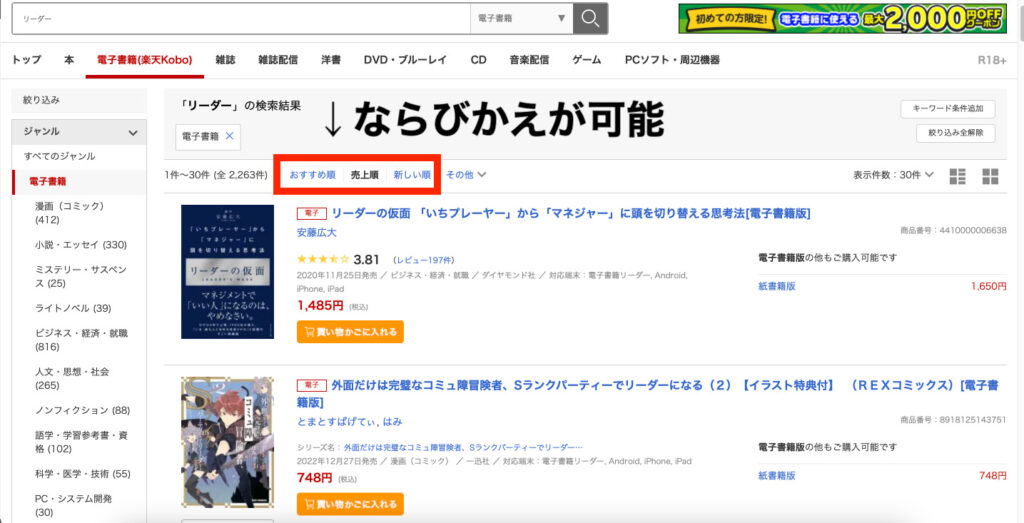
上記のようにキーワードを入力した後に、並び替えが可能です。
並び替えは以下の3通り。
- おすすめ順
- 売上順
- 新しい順
ご自身の調べたいものを押してみてくださいね!
番外編:クーポンを利用し、お得に購入!
楽天Koboでは、電子書籍をお得に購入できるクーポンの配布や、電子書籍の購入による楽天ポイント還元キャンペーンを実施しています。
特に楽天スーパーセールや楽天お買い物マラソンなど、他の楽天のキャンペーンを実施しているときには割引率やポイント還元率が高いので、そこが狙い目です!
クーポン利用は、「注文内容の確認の画面」で使用できます。
まず、「クーポン利用」の右側にある「変更」を押します。
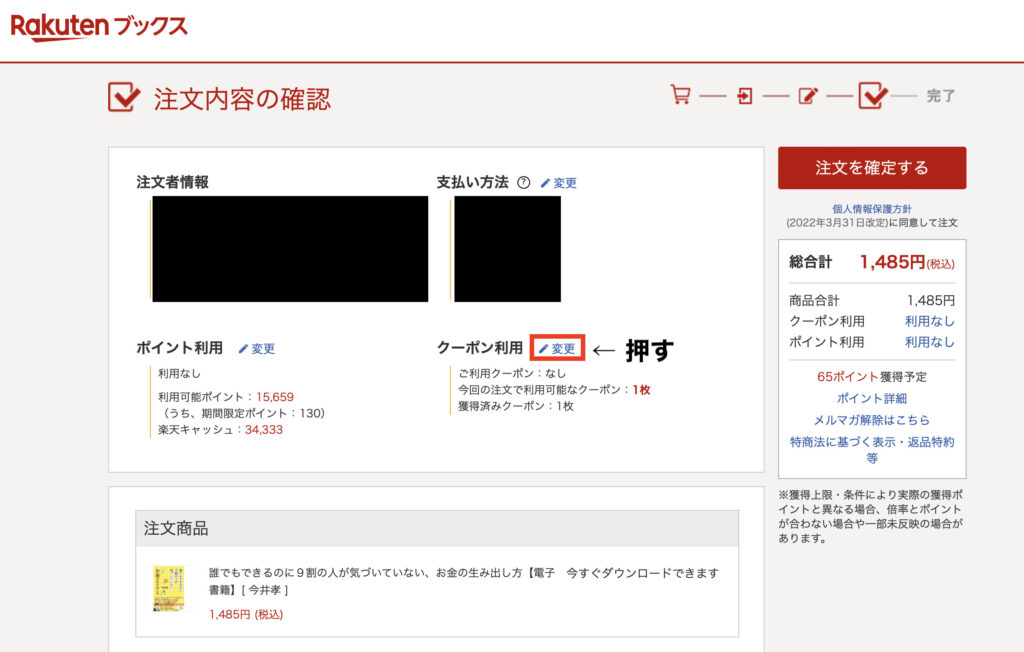
「獲得している利用可能なクーポン」を押して、「内容を変更する」を押しましょう。
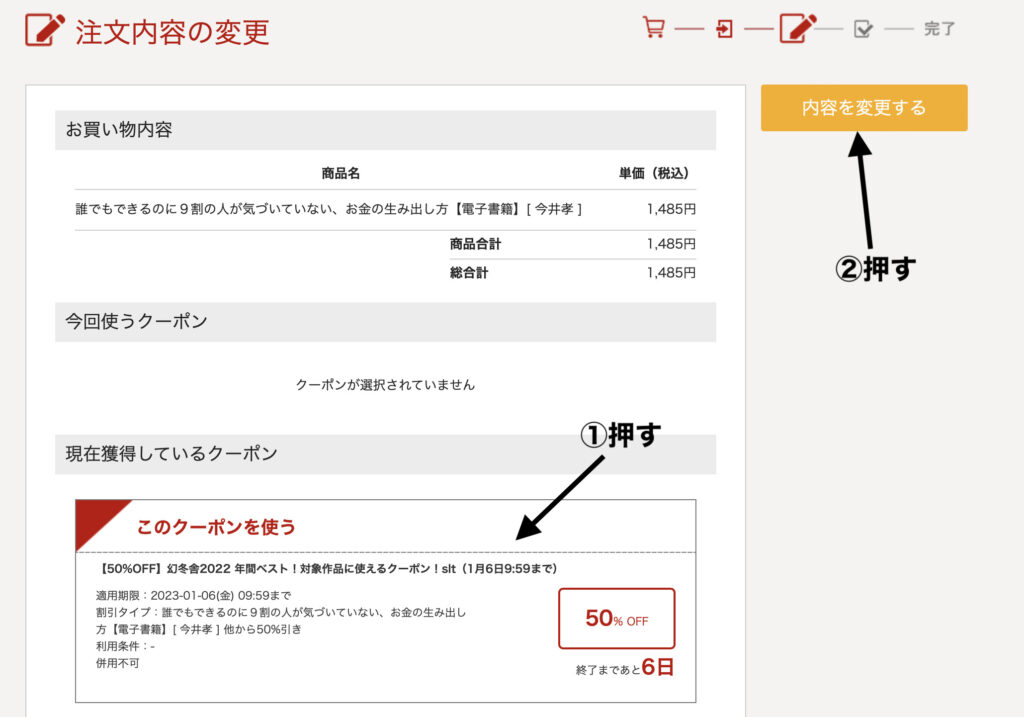
クーポンが反映されているのを確認してから「注文を確定する」を押します。

オススメの楽天kobo端末3選

楽天koboには、楽天kobo専用電子書籍リーダーがあります。
読書に特化した端末のため、長時間集中して読んでも目が疲れないフロントライトディスプレイを採用。バッテリーも大容量で持ちも良いため、よく電子書籍を読む人は専用リーダーの購入をオススメします!
機能も多彩で、以下のことが可能です。
- 分からない単語を調べられる検索機能
- 単語帳に単語を登録して、後で見返せる単語帳機能
- Googleでネットサーフィンができるウェブ観覧機能
- 簡単に本を探せるコレクション機能
- 思いつきや大事な部分をマーカーする本への書きこみ機能など
ちなみに、楽天kobo電子書籍リーダーの端末から電子書籍を購入することも可能です。
ただし、電子書籍はすべてモノクロ表示なため漫画を中心に閲覧する人には不向きかもしれません。
| Kobo Sage | Kobo Libra 2 | Kobo Clara HD | |
|---|---|---|---|
| 価格 | 30,800円 | 23,980円 | 10,800円 |
| ディスプレイ | 8.0インチ Carta flush E Ink HD 1200 タッチスクリーン | 7.0インチ Carta E Ink HD 1200 タッチスクリーン | 6.0インチ Carta E Ink HD タッチスクリーン |
| 解像度 | 1920×1440(300 ppi) | 1680×1264(300 ppi) | 1448×1072 (300 ppi) |
| 内蔵ストレージ | 約32GB | 約32GB | 約8GB |
| 電池の持続時間 | 数週間 | 数週間 | 数週間 |
| ライト | ComfortLight PRO(フロントライト内蔵、ナチュラルライト機能) | ComfortLight PRO(フロントライト内蔵、ナチュラルライト機能) | ComfortLight PRO(フロントライト内蔵、ナチュラルライト機能) |
| サイズ | 181.4×160.5×7.6mm | 161.6×144.6×9.0 mm | 157.0×111.0×8.3 mm |
| 重さ | 240.8 g | 215 g | 166 g |
| 防水 | IPX8 | IPX8 | – |
| Koboスタイラス対応 | ○ | – | – |
| 色 | ブラック | ホワイト/ブラック | ブラック |
※バッテリ持続時間の目安は、ライトおよびWi-Fiをオフにした状態で約1分/1ページで1日30ページ読書した場合の計算値
楽天Kobo電子書籍リーダーは、機種によって性能が違います。
「防水機能」、「高速ページ送り機能」、「時間によって画面の明るさが自動で切り替わる機能」など、自分の読書スタイルに合った端末を選びましょう。
お風呂でリラックスしつつ、本や漫画を読みたい人は「防水機能」は必須!
楽天kobo端末で何を買えば良いか分からない人へ
どれか迷ってしまって分からないという方には「Kobo Libra 2」をオススメします。
なぜなら、以下の3つの理由があるからです!
- 容量が大きいため、漫画やビジネス書を多く保存しても大丈夫なため。
- iPad miniと同じ7インチで使いやすい画面サイズのため。
- IPX8の防水がついており、お風呂場でも読めるため。
特に、IPX8の防水については大変便利です!
ただし、お風呂場では読まない方や、多くの電子書籍を読まない方、とりあえず購入して使ってみる方は入門編で値段がお手頃な「Kobo Clara HD」でも良さそうです!
電子書籍リーダー端末を安く買う方法
楽天koboは端末の割引や、クーポン配布のタイミングで購入すると安く購入が可能です。
クーポン配布や割引はキャンペーンやセールに合わせて、定期的に行われるので値下げしているタイミングを狙って購入しましょう!
オススメ時期は、以下の3つです。
- 楽天スーパーセール
- お買い物マラソン
- 大感謝祭
基準としては、通常価格より1,500円以上安く購入できるなら買うべきです!
稀にお買い物マラソンで1,000円OFFで販売されることがありますが、1,500~3,000円の値引きされることもあります。
なので、急いで購入したい方以外は安い時期を待っておきましょう。
5と0のつく日に楽天カード利用で、ポイント5倍になります♪
楽天koboについてよくある質問

楽天kobo(電子書籍)や、端末関連のよくある質問に回答していきます。
きっと、あなたの疑問や質問が解決できますよ!
Q:楽天kobo(電子書籍)の閲覧方法は?
スマートフォンやタブレット端末で電子書籍を読むことが多い方は、楽天koboアプリのダウンロードがオススメです。
通信環境が不安定な場所ではダウンロードに時間がかかる場合もあるので、Wi-Fiを接続してダウンロードをした方がストレスなくできます!
楽天kobo専用の電子書籍リーダーであれば、アプリは不要です!
より大きな画面で読書を楽しみたいのなら、パソコンでの利用も可能。
パソコンで利用する場合は、事前に専用のデスクトップアプリが必要です!
デスクトップアプリは、公式ホームページで入手できます。
楽天IDでログインしたら、画面に購入した作品が表示されるため、選んでダウンロード。
ダウンロードが終わり次第、読書ができます!
Q:楽天koboのマイライブラリはどこ?
「楽天kobo」のページを開き、上部にある「ライブラリ」を選択すればOKです。
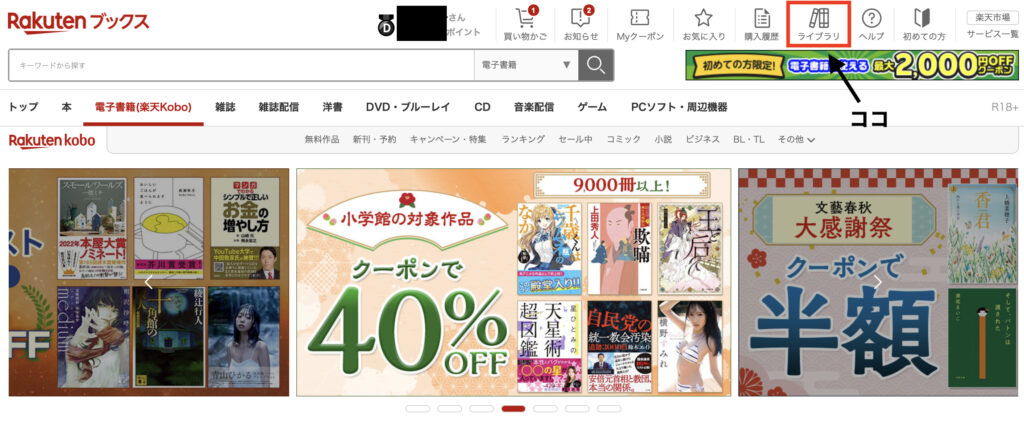
Q:楽天koboは、デバイス数(端末数)は何台まで?
楽天koboは、デバイス数(端末数)の上限はありません。
Kindleの電子書籍サービスは「5つまで」の上限がありますが楽天koboはなし!
端末を何台でも使って、自分のアカウントで楽天koboを使うことが可能。
さらに、スマホで電子書籍を途中まで読んだあと、タブレットで楽天koboを開くと、スマホで読んでいたページから読み始めることもできるので便利です!
もちろん、「しおり」や「ハイライト機能」を使って、気になった箇所を違う端末で読み直すこともできますよ。
Q:楽天koboはどこに保存される?
基本的には、ダウンロードした端末に保存されます。
例)スマホで楽天koboをダウンロード…端末(もしくはSDカード)
WindowsPCにダウンロードした場合は、検索欄で「kepub」というフォルダがあるかと思います。
それが、koboのダウンロードしたファイルになります!
ファイル名は、理解不能な文字列でタイトルは見分けがつかないです…。
Q:楽天koboの作品数はどれぐらい?
楽天koboは、以下のジャンルを扱っています。
- コミック
- 小説
- ビジネス書
- ラノベ
- 雑誌
- 洋書など
上記のような幅広いジャンルで、約400万冊以上を扱う電子書籍ストアです。
Q:楽天koboの同期の仕方は?
楽天koboアプリの同期方法は、以下の通りです。
それぞれ、やり方が違うため該当のものを試してください!
1:楽天koboアプリ for iPhone / iPad / iPod touchの場合
ホームまたは、ライブラリ画面にて全体を大きくした方向に引っ張り、丸い読み込みマークが表示されたら指を話す。
2:楽天koboアプリ for Androidの場合
ホーム画面右上の「点3つのメニュー」を押して、「同期」を押す。
3:楽天koboデスクトップアプリの場合
アプリ内右上にある「矢印が円になっているアイコン」を押す。
まとめ

電子書籍の購入は「1回やれば簡単」で覚えます。
電子書籍は、ハードルが高いイメージがありますが全く通常の買い物と変わりません!
楽天koboを読むのに端末を購入したい!
ただ、どれか迷ってしまって分からないという方には「Kobo Libra 2」をオススメします。
なぜなら、以下の3つの理由があるからです!
- 容量が大きいため、漫画やビジネス書を多く保存しても大丈夫なため。
- iPad miniと同じ7インチで使いやすい画面サイズのため。
- IPX8の防水がついており、お風呂場でも読めるため。
特に、IPX8の防水については大変便利です!
ぜひ、電子書籍デビューをしてみませんか?
持ち運びも重たくなく、どこでも読める読書ライフを始めましょう!
暮らしの中で有益なツールやサービスがたくさんあります。
その中で最もオススメなもののみを紹介いたします!
なぜオススメできるかというと、「私自身が使っているから」「他の方の口コミも良く、安心できるものばかりだから」です。
switch botを全く知らない方へ
【楽したい人へ】Switch botでQOLを上げる!アイテム全まとめ
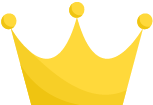 電気代・ガス代節約「エネチェンジ」
電気代・ガス代節約「エネチェンジ」無料で使える国内最大級の電力・ガス比較サイト。このサイトを利用して、私は月1,000円以上安くなりました!
上場企業が運営しているので安心。
ギフト券やキャッシュバックの「限定特典」を多数用意されています!
| オススメ度 | |
|---|---|
| 料金 | シミュレーションは登録なしで無料! |
| 安心 | 上場企業運営なので安心! |
| ひとこと | 電力会社へ直接申し込むより、限定特典があるのでオススメ。 |
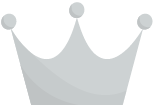 大手と同じ品質で安い「くらしのマーケット」
大手と同じ品質で安い「くらしのマーケット」サービスを実際に利用したユーザーの口コミ、満足度や具体的なサービス料金で簡単・便利に徹底比較!
| オススメ度 | |
|---|---|
| 料金 | 大手や有名なところへ頼むより、めちゃくちゃ安い! |
| 安心 | 最大10万円保証や、プライバシー保護、厳正な出店審査があります! |
| ひとこと | 料金が安い順、口コミの評価順などで比べることができるので、サービス選びに失敗しません! |
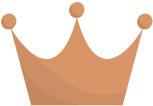 面倒なものをスマート化「SwitchBot」
面倒なものをスマート化「SwitchBot」取り付け簡単、スマートホーム製品で、私たちの暮らしをさらに快適にします。
人気商品はハブミニで、複数の赤外線リモコンを一つにまとめるスマートリモコン。お家のエアコン・テレビなどの家電が外出先からスマホでコントロールできます。
| オススメ度 | |
|---|---|
| 料金 | 初期投資が必要ですが、うまくクーポンを使いましょう! |
| 安心 | 100万世帯以上が使用しており、ミリオンセラー商品なのでWで安心。 |
| ひとこと | スマートホーム化するなら、SwitchBotシリーズが初めての方にオススメ!操作方法や設定もカンタンです。 |
他にオススメのツールやサービスはコチラから
読んで有益だったオススメの書籍はコチラから